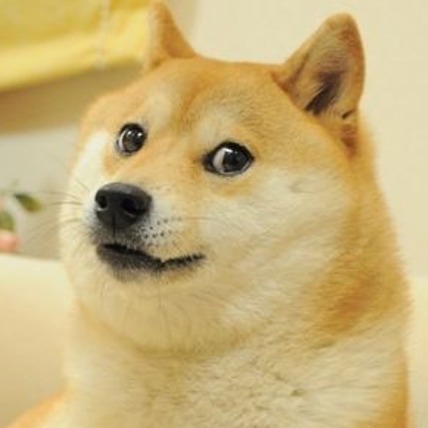| 일 | 월 | 화 | 수 | 목 | 금 | 토 |
|---|---|---|---|---|---|---|
| 1 | 2 | 3 | ||||
| 4 | 5 | 6 | 7 | 8 | 9 | 10 |
| 11 | 12 | 13 | 14 | 15 | 16 | 17 |
| 18 | 19 | 20 | 21 | 22 | 23 | 24 |
| 25 | 26 | 27 | 28 | 29 | 30 | 31 |
- 십새
- 유튜브 성공하는법
- 페페
- 노베이스 정처기
- docker
- PBR
- DevOps
- 오블완
- 고맙다트럼프
- 정보처리기사
- pepe the frog
- thks gpt
- 슬픈 개구리
- 이클립스
- 노베이스 정처기 공부법
- 퀴팅
- 유튜브 기초강의
- 유튜브
- 가장빨리부자되는법
- 티스토리챌린지
- PEPE
- 인간관계론
- PER
- 도커
- 나스닥 개폭락
- 정처기
- linux
- hanspell
- ai의 시대
- 노베이스 정보처리기사 합격법
- Today
- Total
목록tool/obs (4)
실패는 성공을 위한 밑거름
 obs live설정하기
obs live설정하기
obs 설치하기 : https://hak2daa.tistory.com/33 obs 웹캠 연동하기 : https://hak2daa.tistory.com/34 obs 영상 설정하기 : https://hak2daa.tistory.com/35 obs 설치후 live설정하는 방법입니다. ※저는 vm에 live 서버를 설치하고 진행했습니다. 아프리카tv나 유튜브 같은 경우 live설정을 보고 하시기 바랍니다. 1rm 실행영상 이미지 설명글 1. '파일' -> '설정' 클릭 2. 설정창 -> '방송' 탭에 들어가면 입력하는 칸이 나옵니다. 3. 방송 설정 서비스 : 사용자 지정 서버 URL; : 라이브 서버에서 가이드하는 대로 설정 스트림키 : 중복되지 않는 고유키값 URL설명 완료화면 4. 출력탭에서 비트레이트 설..
 obs 영상 설정하기
obs 영상 설정하기
obs 설치하기 : https://hak2daa.tistory.com/33 obs 웹캠 연동하기 : https://hak2daa.tistory.com/34 obs설치후 영상 설정하는 방법입니다. 1rm 실행영상 이미지 설명글 1. 영상소스추가 obs의 좌측 하단 '소스목록'탭에서 '+' 버튼을 클릭합니다. 2. '미디어 소스'를 클릭합니다. 3. 새로 만들기에 라디오 버튼이 선택되어 있는 것을 확인하고 '확인'을 클릭합니다. 4. '루프 반복'은 영상을 반복한다는 뜻입니다. 저는 루프반복을 클릭하고 영상을 불러오는 '찾아보기'를 클릭하겠습니다. 5. 영상을 선택하고 '확인'을 클릭하여 영상을 불러옵니다. 6. '확인'을 눌러서 미디이 소스 속성창을 닫습니다.
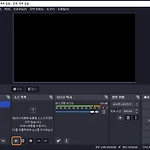 obs 웹캠연동하기
obs 웹캠연동하기
1. obs설치하기 : https://hak2daa.tistory.com/33 obs설치후 웹캠연동하는과정입니다. 1rm 실행 영상 이미지 설명글 1. 웹캠 pc에 설치 웹캠은 각 제조사의 설치과정을 따라 설치합니다. 2. obs에서 웹캡 클릭 obs 메인화면에서 +버튼을 클릭하고 비디오 캡쳐 장치를 클릭해줍니다. '확인'을 클릭해줍니다. 3. 노출될 영역에 맞게 레이아웃 조정 레이아웃 상하좌우, 각 모서리 별로 영역을 늘려서 노출될영역을 조정해줍니다.
 [obs] obs설치하기
[obs] obs설치하기
※이글은 windows11기반 obs29.1.3버전으로 23년 10월 17일에 작성되었습니다. obs란? OBS(Open Broadcaster Software)는 오픈 소스로 개발된 무료 방송 및 스트리밍 소프트웨어입니다. OBS는 컴퓨터 화면을 녹화하거나 실시간으로 방송하는 데 사용되며, 주로 게임 스트리밍, 온라인 강의, 프로페셔널 비디오 제작, 웹캠 녹화, 미디어 서버 설정, 스크린 캡처, 그림 그리기 등 다양한 용도로 사용됩니다. OBS는 Windows, macOS, Linux와 호환되며 강력한 기능을 제공합니다. 이 소프트웨어는 여러 화면 및 오디오 소스를 지원하며 다양한 설정 및 효과를 적용할 수 있습니다. 또한 다양한 스트리밍 플랫폼 (Twitch, YouTube, Facebook 등)과 호..